精品軟體與實用教程
如何建立Amazon EC2 Linux 伺服器
創建 Amazon EC2 Linux 伺服器 是一件非常簡單的事情,之前介紹過如何註冊亞馬遜AWS的帳戶,AWS註冊完畢後,可以免費使用多種雲端伺服器服務,例如亞馬遜的EC2雲端伺服器。在創建EC2雲端伺服器之前,我們先來了解什麼是Amazon EC2
如果還沒註冊AWS的,可以參考先前的註冊教學:
免費使用Amazon S3 備份WordPress 網站資料和AWS註冊教學課程
什麼是Amazon EC2?
簡單來說,Amazon EC2 就是一台虛擬機,可以安裝Linux或Windows作業系統。今天主要介紹的是如何安裝Linux虛擬機器。
Amazon EC2 提供了一套豐富的功能,包括執行個體、AMI、執行個體類型、金鑰對、執行個體儲存磁碟區、Amazon EBS 磁碟區、區域和可用區、安全性群組、彈性IP 位址、標籤和虛擬私有雲(VPC)。實例是虛擬伺服器,而AMI是預設模板,包含伺服器所需的元件。實例類型涵蓋了多種配置,包括CPU、記憶體、儲存、網路容量和圖形硬體。金鑰對提供實例的安全登入訊息,而實例儲存捲和Amazon EBS 磁碟區則提供了臨時資料和持久性資料的儲存。區域和可用區是用於儲存資源的多個實體位置,而安全群組允許配置虛擬防火牆以控制存取。彈性IP位址提供了靜態IPv4位址,標籤用於建立和分配資源的元資料。最後,虛擬私有雲(VPC)允許建立隔離的虛擬網絡,並可以選擇連接到自己的網路。
Amazon Elastic Compute Cloud(Amazon EC2)在Amazon Web Services(AWS)雲端中隨選提供可擴充的運算容量。使用Amazon EC2 可以降低硬體成本,因此您可以更快地開發和部署應用程式。您可以使用Amazon EC2 啟動所需數量的虛擬伺服器,配置安全性和聯網以及管理儲存。您可以新增容量(縱向擴充)來處理運算密集型任務,例如每月或年度進程或網站流量高峰。如果使用量減少,您可以再次減少容量(縮減)。

上圖顯示了部署在Amazon Virtual Private Cloud(VPC)中Amazon EC2 執行個體的基本架構。在此範例中,EC2 實例位於該區域的可用區內。 EC2 執行個體由安全群組提供保護,而安全群組是控制傳入和傳出流量的虛擬防火牆。私有金鑰將儲存在本機電腦上,公有金鑰則會儲存在執行個體上。這兩個密鑰將指定為密鑰對,用於證明使用者身分。在這種情況下,實例由Amazon EBS 磁碟區提供支援。 VPC 透過網際網路閘道與網際網路通訊。
建立Amazon EC2 Linux 執行個體
上面已經介紹了什麼是Amazon EC2 ,以下介紹如何在Amazon EC2中建立虛擬機器。
AWS提供的EC2雲端運算實例有一些限制性的要求,畢竟是免費伺服器。
以下總結一下EC2伺服器的限制內容
- 亞馬遜虛擬私有雲:免費使用750.0 小時,為期12 個月
- 亞馬遜彈性運算雲:免費使用750.0 小時,為期12 個月,30.0 GB-Mo 可免費使用12 個月
- AWS 資料傳輸:每月隨時免費提供100.0 GB
EC2的Linux實例,免費使用12個月,包含30G硬碟空間,以及每月100G的流量。
100G的流量如果做一個小型博客,沒什麼訪問量的還勉強可以,如果訪問量過大的網站,就需要付費了。
EC2 Linux 執行個體適合進行雲端運算服務,不適合建置網站,若想建置網站,可以選擇AWS Lightsail ,關於AWS Lightsail ,之後會有詳細介紹。

下面我們開始建立EC2的Linux實例
第一步,登入EC2雲端伺服器的操作介面

在EC2的操作介面中可以清楚看到實例的各項使用情況,以及免費套餐的每月用量,左側是EC2的操作選單。
第二步:選擇區域
在右上角是EC2雲端伺服器的所在地區,這個地區很關鍵,如果你想在新加坡創建EC2雲端伺服器,那麼右上角的地區需要選擇新加坡。
點擊右上角的區域,拉到最下面,點擊管理區域,在AWS區域中,有一些地區是沒有啟用的,如果你想使用,需要勾選區域,然後點擊啟用。
預設的香港區域是被禁用的,如果想使用香港的EC2,需要勾選香港,然後點擊啟用,啟用過程中需要耐心等待幾秒鐘,當狀態變成已啟用,才可以使用香港地區的EC2雲端伺服器。

第三步:建立實例
點選實例中的橘色按鈕,啟動新實例

進入到實例建立頁面,下面開始建立實例。

在創建實例之前,你需要了解並注意下面創建免費套餐的限制:
免費套餐: 第一年包括每月Free Tier AMI 上的750 小時t2.micro(或者,在未推出t2.micro 的區域中是t3.micro)實例用量、每月750 小時的公有IPv4 位址用量、30GiB EBS 儲存、200 萬個輸入和輸出、1GB 網際網路,以及100GB 頻寬快照。
名稱和標籤
填寫自訂的實例名稱,例如:HK001
應用程式和作業系統映像
選擇你要安裝的作業系統,這裡有Linux和Windows的系統映像。
下面以安裝Ubuntu為例:

點選Ubuntu的映像,然後在下方選擇已安裝的版本,注意,在選擇版本的過程中,一定要選擇符合資格的免費套餐
實例類型和密鑰對
在選擇實例類型的時候,一定要選擇符合條件的免費套餐,香港地區的t3.micro是2vCPU和1G內容。其它地區的t2.micro是1vCPU,香港地區的CPU運算能力較高一些。

密鑰對是用來登入伺服器使用的,這裡要建立新密鑰對,否則無法登入伺服器。
填寫密鑰對名稱,然後預設選擇即可。
 點擊建立金鑰對之後,會將金鑰對下載到本機,妥善保管金鑰對,此金鑰對用來SSH登入伺服器使用。
點擊建立金鑰對之後,會將金鑰對下載到本機,妥善保管金鑰對,此金鑰對用來SSH登入伺服器使用。
注意:使用ssh進行連接時,若是無法連接,請將ssh工具升級至最新版。
Xshell7 / Xftp7 個人免費版專業強大好用的SSH / SFTP / FTP 用戶端工具
網路設定

在網路設定中,勾選下面兩個允許來自網路的http/https流量。
然後建立一個新的安全群組。
配置儲存
AWS提供了免費的30G硬碟,在配置儲存中填寫30即可。

以上內容選擇完畢後,點選右側的啟動實例,EC2伺服器就已經創建成功了


現在可以使用SSH工具來連接你的EC2雲端伺服器了。
如果想要刪除EC2雲端伺服器,只需勾選伺服器,然後再實例狀態中點選終止實例!
以上就是在AWS如何創建Linux雲端伺服器!





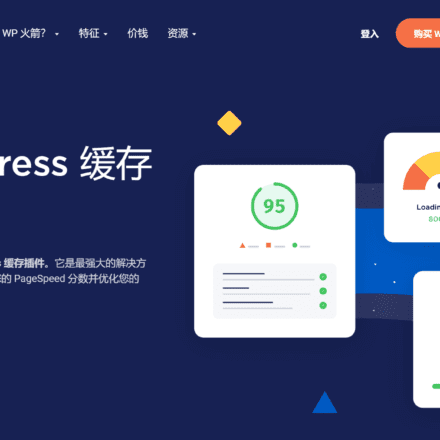

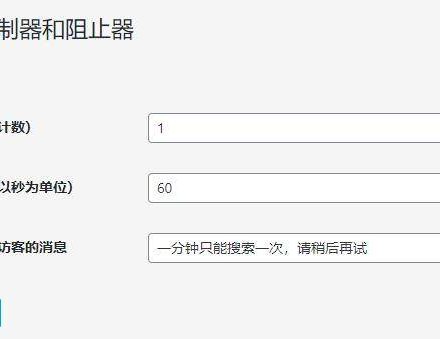

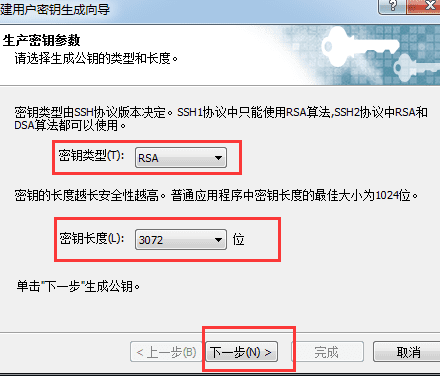
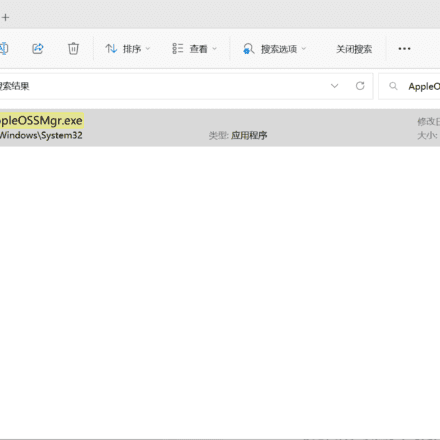

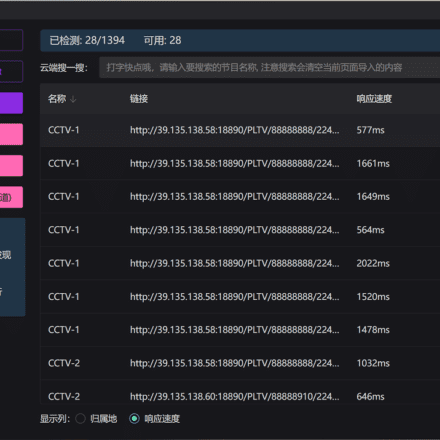
Mozilla/5.0 (iPhone; CPU iPhone OS 17_4 like Mac OS X) AppleWebKit/605.1.15 (KHTML, like Gecko) CriOS/125.0.6422.80 Mobile/15E148 Safari/604.1
https://aws.amazon.com/cn/free/?trk=98312eff-b02b-4c76-83da-73fc1ffa502d&sc_channel=sm